Pendant la réalisation d'un contenu vidéo sur YouTube, spécialement dans des lieux publics, vous allez sans doute capturer les visages d'autres personnes. Cela peut porter préjudice à leur vie privée et détourner l'attention de votre public de vous pour la porter sur les personnes qui se trouvent en arrière-plan.
Heureusement, avec le flou de visage de YouTube, vous pouvez cacher tout ce que vous voulez dans votre vidéo, y compris les visages des personnes. Dans ce guide complet, vous apprendrez comment flouter des visages dans des vidéos YouTube, à la fois en utilisant la fonction de flou directe du logiciel et en utilisant un outil externe avant de les télécharger.
Dans cet article
Partie 1. L'évolution du flou facial sur YouTube

Le problème avec la création de contenu, spécialement pour YouTube, c'est que la probabilité qu'un facteur externe intervienne dans votre vidéo est très élevée. Ceci est particulièrement vrai pour les créateurs de contenu qui tournent des vidéos en extérieur ou qui réalisent des vidéos basées sur des sorties, telles que du contenu de voyage pour les médias sociaux. Ces facteurs externes pourraient être des plaques d'immatriculation si vous filmez la vidéo en conduisant ou des personnes en arrière-plan.
De nos jours, un grand nombre de personnes possèdent des appareils d'enregistrement à portée de main. Toutefois, rares sont ceux qui censurent les informations sensibles comme l'identité des personnes dans leurs vidéos. Cela constitue non seulement une atteinte à leur vie privée, mais empêche aussi votre public de vous accorder toute l'attention nécessaire et de s'intéresser à votre contenu.
Heureusement, YouTube a proposé une solution à cela en 2012 avec sa fonction de flou, qui est accessible depuis YouTube Studio. Depuis son lancement, cette fonction a contribué à la censure des vidéos, à la protection de la vie privée et au maintien de l'attention du public sur un sujet principal. Et il est simple d'utilisation, en particulier puisque vous pouvez utiliser YouTube pour flouter les visages directement sur la plateforme.
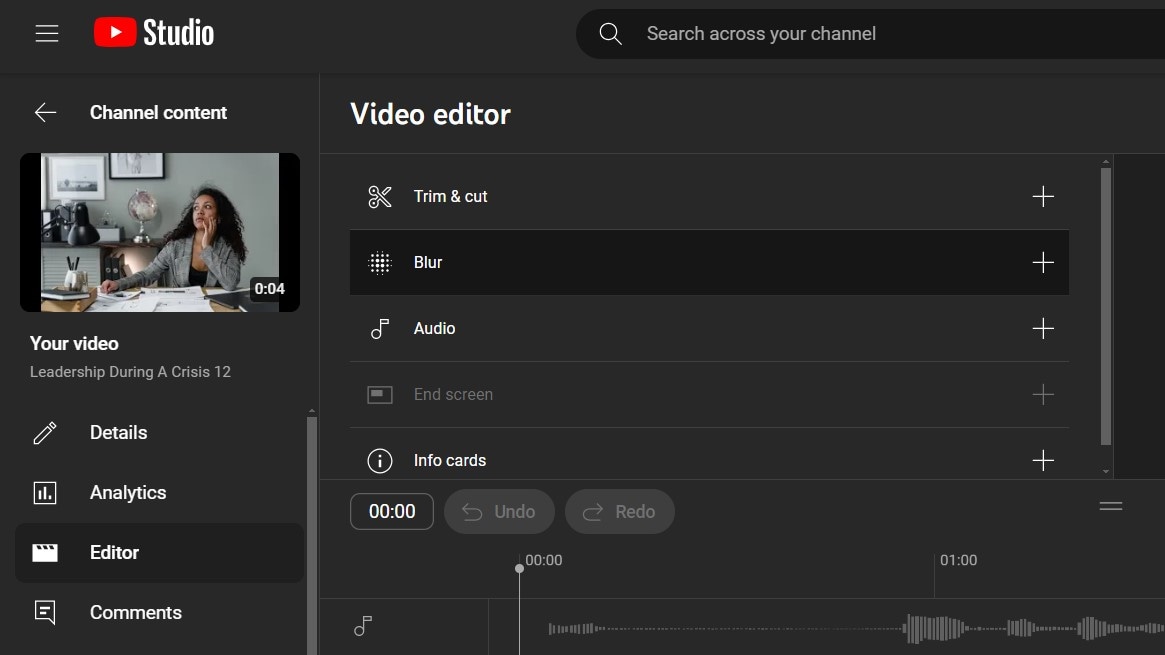
Toutefois, le flou de visage de YouTube ne s'est pas toujours avéré aussi efficace qu'il ne l'est aujourd'hui. En fait, au départ, c'était un outil de flou des visages qui ne permettait pas de distinguer les identités individuelles dans une vidéo. En revanche, en 2016, il a été mis à jour pour permettre à ses utilisateurs de sélectionner des lieux spécifiques à flouter.
Ainsi, les utilisateurs peuvent dorénavant flouter facilement des visages spécifiques ou multiples sur YouTube. De plus, les utilisateurs peuvent accéder à cette fonction en ligne et sur leurs PC Windows et Mac. Cette flexibilité en fait un outil qui change la donne pour le floutage des visages.
Partie 2. Comment rendre les visages flous dans les vidéos YouTube
YouTube floute les visages grâce à l'outil de flou personnalisé, qui est facilement accessible dans la suite d'édition. Le téléchargement du logiciel sur votre PC Windows ou Mac vous permet d'accéder à cette fonctionnalité. D'un autre côté, vous pouvez aussi vous servir de cette fonction en ligne, selon vos préférences. Ci-dessous, comment rendre les visages flous sur YouTube de manière efficace :
Étape 1 : Lancez la plateforme YouTube et cliquez sur Créer en haut de votre écran. Ensuite, choisissez Charger une vidéo. Cela vous conduira à YouTube Studio.
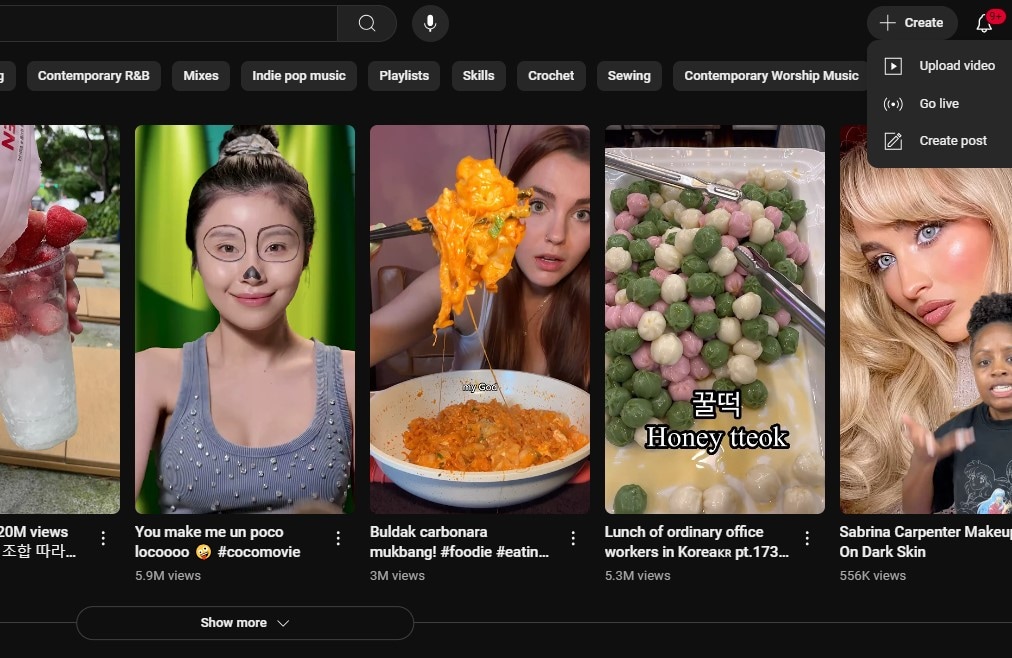
Étape 2 : dans YouTube Studio, sélectionnez Contenu dans le menu de gauche.
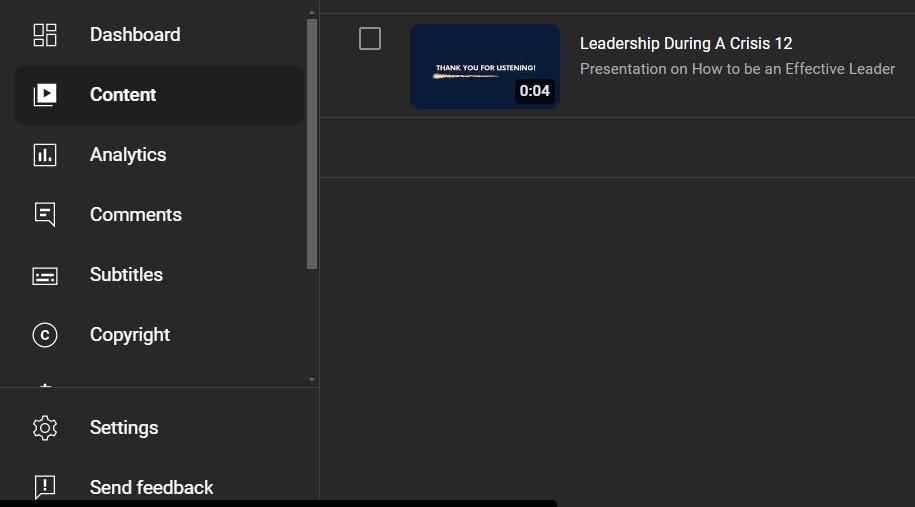
Étape 3 : Cliquez sur le titre de la miniature de la vidéo dans laquelle vous souhaitez appliquer l'effet de flou. Vous pouvez cliquer sur Créer en haut de l'écran pour ajouter votre vidéo au cas où elle ne serait pas encore téléchargée.
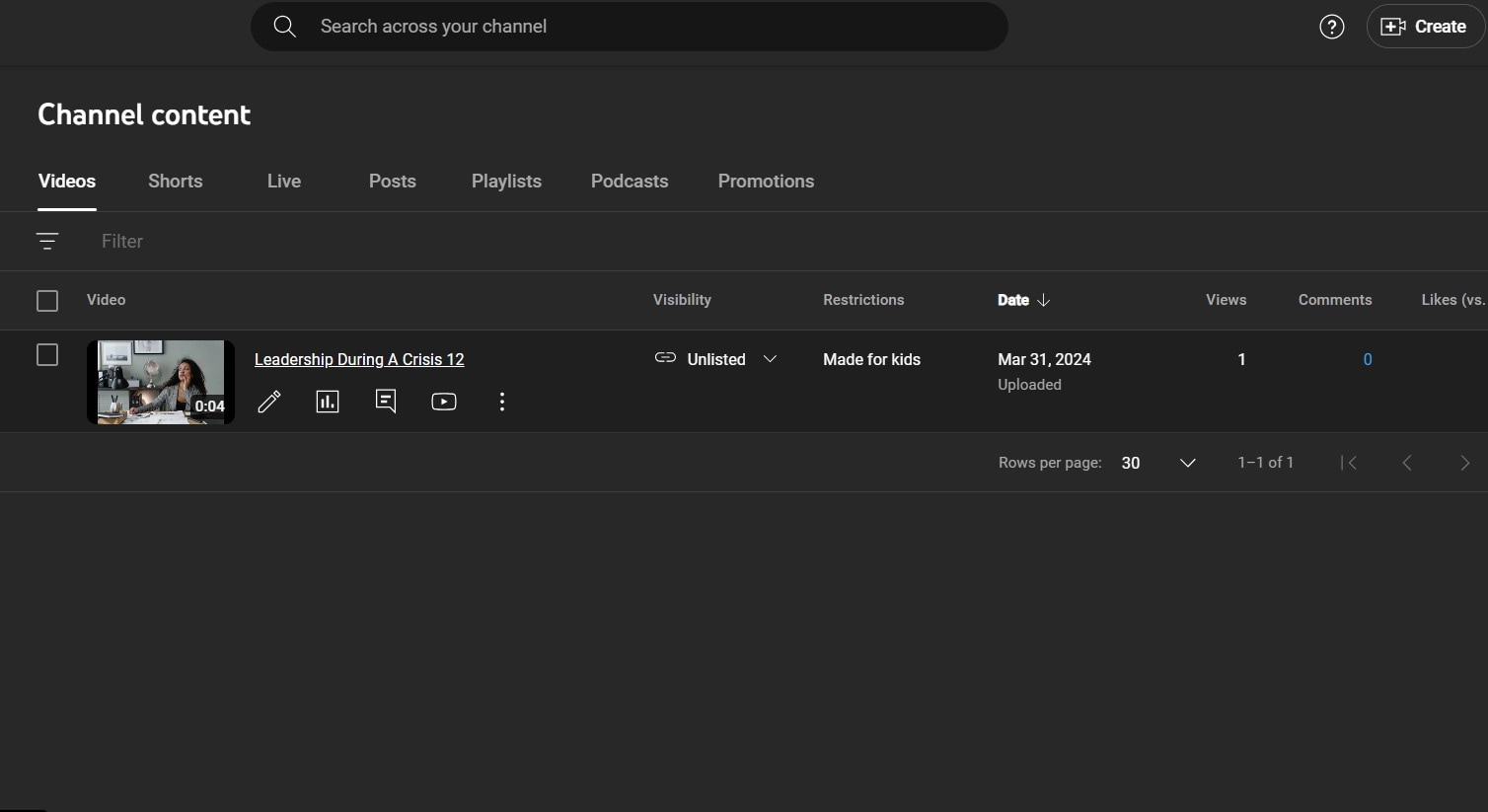
Étape 4 : Dans le menu de gauche, cliquez sur Éditeur.
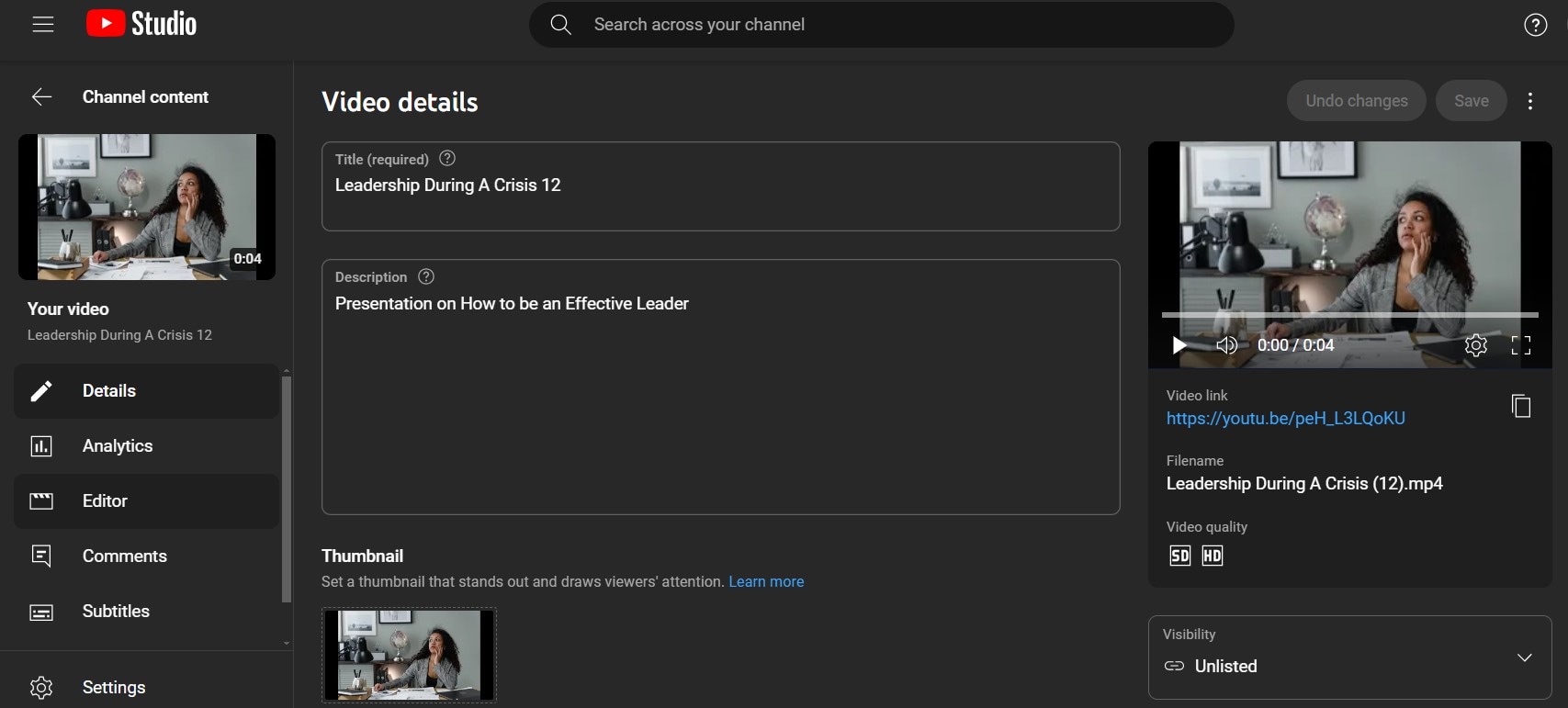
Étape 5 : Allez dans la section Éditeur Vidéo et cliquez sur Flou. Puis cliquez sur Flou du visage.
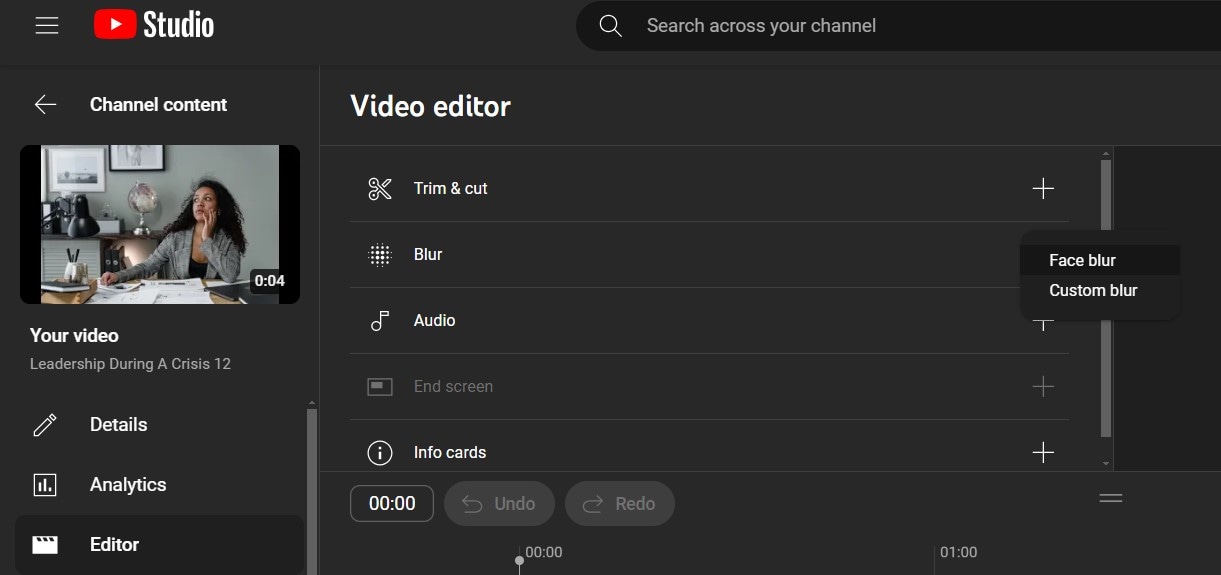
Étape 6 : Patientez jusqu'à ce que la vidéo soit traitée. Une fois que c'est fait, cliquez sur Appliquer. Après cela, vous pouvez cliquer et faire glisser n'importe quel coin de la boîte bleue pour ajuster la taille du bleu. Une fois qu'il est à votre goût, cliquez sur Enregistrer.
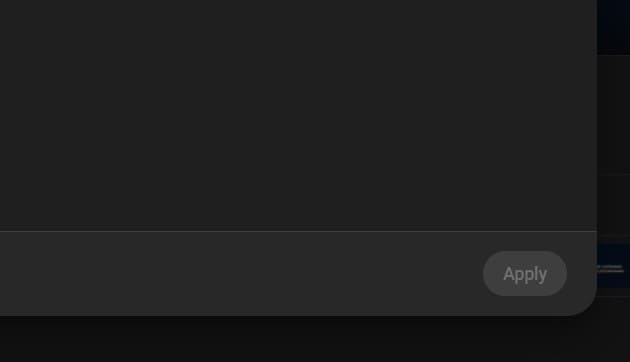
Partie 3. Problèmes courants liés au floutage des visages sur YouTube
Si l'apprentissage du floutage des visages sur YouTube peut vous faire économiser du temps, des efforts et même des ressources, il a ses limites. Celles-ci peuvent affecter votre expérience avec la plateforme et comment vous pouvez apprendre à l'utiliser. La bonne nouvelle est que vous explorerez ces problèmes courants ci-dessous pour vous préparer à flouter les visages directement sur YouTube :
- Manque de variété d'options pour le floutage des visages : La fonction de floutage des visages de YouTube est une fonction autonome. Essentiellement, cela implique qu'il ne fonctionne pas avec n'importe quel autre outil et qu'il n'y a pas de préréglages ou de modèles pour rendre l'effet de flou plus amusant et votre vidéo plus attrayante,
- Options de personnalisation limitées : À part le réglage direct de la taille et de la forme du flou, la fonction de flou de YouTube n'autorise pas les utilisateurs à modifier le type de flou. Cela peut entrainer des limitations lors du montage des vidéos.
- Effets limités pour rendre les vidéos encore plus attrayantes : Puisque YouTube ne propose pas encore de modèles ou d'effets de flou pour les visages, vous devez aligner le flou manuellement. Cela peut nuire à la créativité lorsque l'on essaie de flouter des visages à l'aide de l'outil.
Partie 4. Flouter les visages dans les vidéos avant de les télécharger sur YouTube
Une des méthodes les plus fiables pour rendre les visages flous dans les vidéos YouTube réside dans l'application d'un effet de flou à l'extérieur de la plateforme. Pour y parvenir, vous devez trouver un outil de floutage des visages doté de fonctionnalités étendues, de préréglages et même d'effets pour faire en sorte que votre vidéo soit plus attrayante pour votre public, bien au-delà du simple fait de flouter les visages.
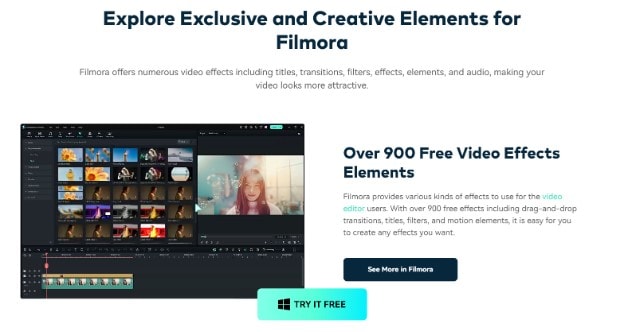
Wondershare Filmora est un outil de montage vidéo tout-en-un qui propose de nombreux effets vidéo et des modèles adaptés à chaque vidéo. Peu importe que vous soyez un monteur vidéo en herbe ou un professionnel chevronné, Filmora dispose d'outils adaptés à vos besoins.
Pour flouter les visages, Filmora propose deux méthodes principales pour réaliser cet effet directement à partir de votre bureau. Cela inclut l'utilisation des outils Face-off et Mosaïque IA. Voici quelques-unes de ses principales fonctions de floutage du visage :
- Reconnaissance faciale automatique, qui perçoit les visages individuels dans votre vidéo et les rend flous en conséquence.
- Le suivi dynamique veille à ce que l'effet de flou reste en place tout au long de la vidéo.
- Le suivi des mouvements fait en sorte que le flou se déplace le long du sujet de manière fluide et naturelle.
- Flouter les visages dans les vidéos avec des outils complets et une interface dynamique.
- Vastes effets vidéo/audio et actifs créatifs.
- Puissante IA pour création de contenu sans effort.
- Intuitif, professionnel et pourtant facile à utiliser pour les débutants.
- Fonctionne sur Mac, Windows, iOS et Android.

Comment rendre les visages flous à l'aide de Mosaïques IA
Voici comment ajouter un flou de visage aux vidéos YouTube à l'aide de la fonction Mosaïque Faciale IA de Filmora :
Étape 1 : Installez et lancez Filmora sur votre PC. Allez à Plus ou sélectionnez les trois boutons à la fin des options d'édition.

Étape 2 : Sélectionnez Mosaïque Faciale IA dans les options. Importez ensuite vos fichiers multimédias pour les éditer.

Étape 3 : À ce niveau, Filmora analyse automatiquement la vidéo pour appliquer l'effet de flou aux visages dans l'ensemble de la séquence. Dès que l'analyse est terminée, chaque visage aura l'effet de flou de la mosaïque.

Étape 4 : Pour choisir un visage afin de supprimer l'effet de mosaïque, désélectionnez-le dans le panneau de droite de la suite d'édition.

Étape 5 : Vous pouvez utiliser le curseur pour ajuster l'opacité et l'intensité du flou à votre goût.

Étape 6 : Vous pouvez également inverser l'effet de mosaïque en cliquant sur Inverser. Ceci donne un effet de mosaïque à l'environnement de la vidéo, excluant les visages que vous avez sélectionnés.

Et le tour est joué ! Une fois que vous avez terminé, prévisualisez votre vidéo et exportez-la. Ensuite, vous pouvez la télécharger directement sur YouTube.
Comment rendre les visages flous en utilisant l'effet Face-off
La deuxième méthode pour rendre les visages flous dans Filmora consiste à utiliser les effets de la suite d'édition. Voici comment rendre les visages flous dans les vidéos YouTube de Filmora en utilisant Face-off :
Étape 1 : Lancez Filmora et cliquez sur Nouveau projet.
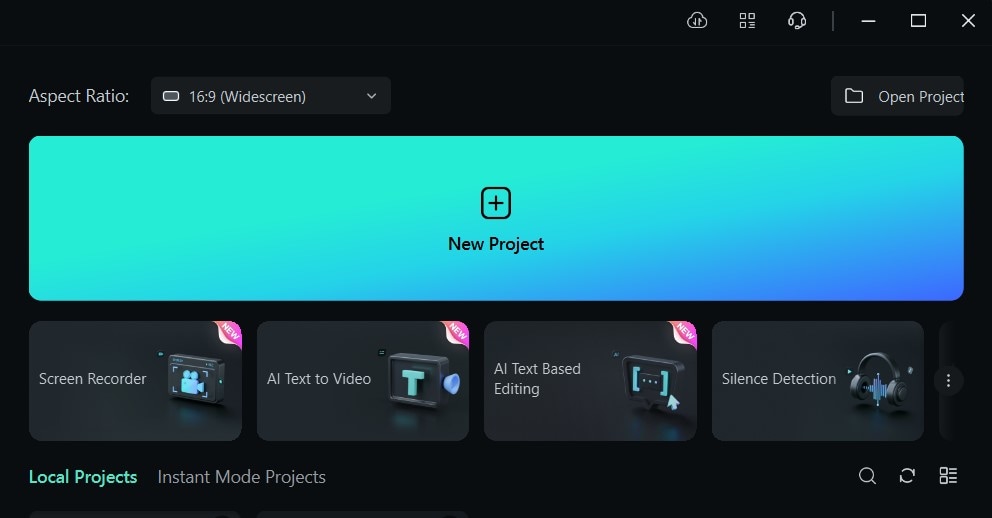
Étape 2 : pour importer votre contenu multimédia, faites-le glisser de votre ordinateur vers la suite d'édition. Vous pouvez aussi Importer et sélectionner les fichiers multimédias depuis votre PC.
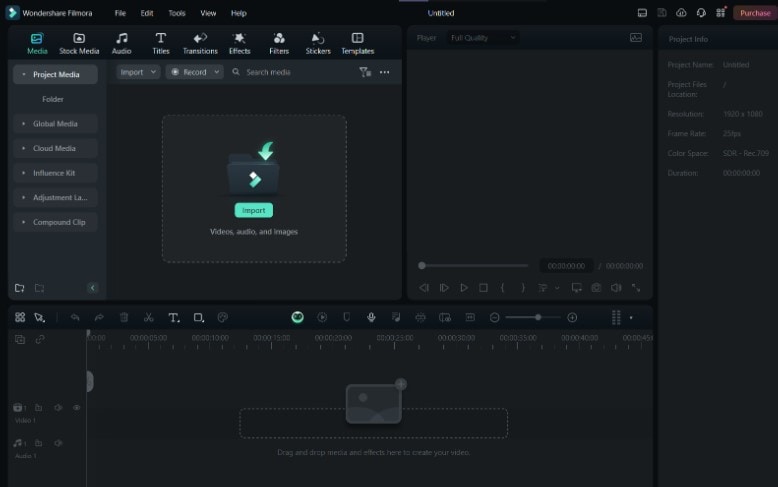
Étape 3 : Cliquez sur Effets dans le menu principal situé en haut de la suite d'édition.
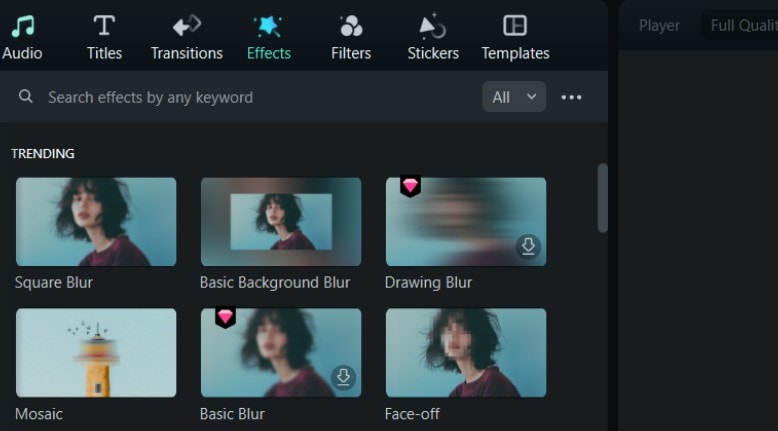
Étape 4 : Si vous ne voyez pas l'effet Face-off sur la première page d'Effets, recherchez Face-off dans la barre de recherche.
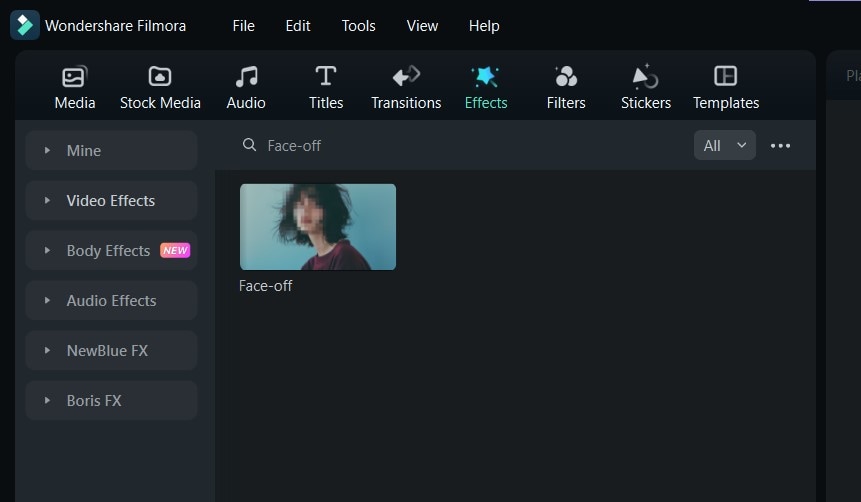
Étape 5 : Cliquez sur l'effet Face-off pour le télécharger. Ensuite, faites glisser et déposez-le sur votre média dans la timeline. Un aperçu de la vidéo permet de vous assurer que le flou se trouve au bon endroit avant de l'exporter.

Astuce de Pro : Filmora propose aussi un effet Mosaïque qui vous donne la possibilité de flouter les visages dans vos vidéos et d'ajuster le type de flou que vous désirez. Pour y accéder, rechercher simplement Mosaïque dans la barre de recherche des Effets et ajouter l'effet à votre vidéo dans la timeline.
Conclusion
L'effet de flou facial de YouTube a été un véritable bouleversement depuis son lancement en 2012. Toutefois, il présente certaines limites. Mais il n'y a aucune raison de s'inquiéter. Si vous désirez obtenir un flou plus avancé avec divers effets de flou de visage et modèles vidéo, il est toujours préférable d'utiliser un éditeur vidéo externe, comme Filmora, avant l'importation de la vidéo sur YouTube.
Filmora propose des solutions dynamiques pour flouter les visages dans les vidéos YouTube. L'IA simplifie et accélère le processus et le rend plus efficace. Prêt à l'essayer ? Téléchargez Filmora depuis notre site officiel et laissez-vous guider !



